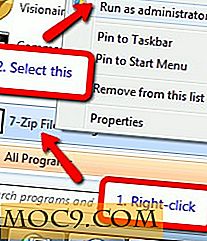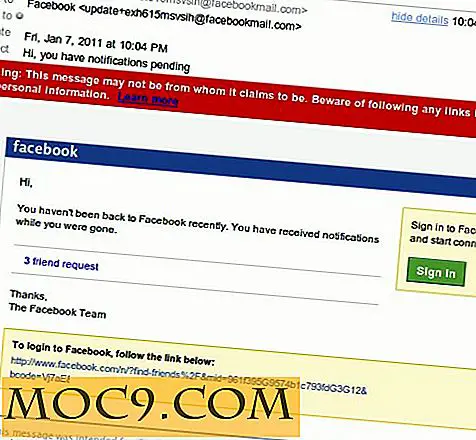बेहतर उपयोगिता के लिए उबंटू नेटबुक रीमिक्स को अनुकूलित करने के 13 तरीके
उबंटू नेटबुक रीमिक्स (यूएनआर) विशेष रूप से नेटबुक्स के लिए उबंटू का एक संशोधित संस्करण है। यूएनआर का नवीनतम संस्करण बैकएंड में उबंटू कर्मिक चलाता है, लेकिन इंटरफ़ेस को छोटे स्क्रीन में दिखने / काम करने के लिए अत्यधिक अनुकूलित किया गया है। हाल ही में, मैंने अपनी नेटबुक पर यूएनआर स्थापित किया (WinXP के प्रतिस्थापन के रूप में)। जबकि मुझे इंटरफ़ेस पसंद है, मुझे लगता है कि अभी भी कई जगहें हैं जिन्हें बेहतर उपयोगिता और प्रदर्शन के लिए बेहतर किया जा सकता है। यहां मैं अपने कई अनुकूलन को हाइलाइट करूंगा।
1. नामबार के साथ मैक्सिमस पूरक
मैक्सिमस यूएनआर में इस्तेमाल होने वाले डेस्कटॉप डिमन है जो खिड़कियों को स्वचालित रूप से अधिकतम करने के लिए उपयोग किया जाता है और अंतरिक्ष को बचाने के लिए शीर्षक पट्टी को छुपाता है। हालांकि यह एक अच्छी सुविधा है, यह आपको खिड़की को कम करने / अनैक्सिमाइज़ करने का कोई विकल्प नहीं देती है। NameBar एक ऐपलेट है जो gnome-panel में शीर्ष-अधिकतम अधिकतम या केंद्रित विंडो की नाम सूची रखता है ताकि यह कहीं और कीमती जगह न ले। यह namelist को न्यूनतम / unmaximize विकल्प भी जोड़ता है।
नामबार स्थापित करने के लिए, डेब फ़ाइल डाउनलोड करें।
स्थापित करने के लिए डबल फ़ाइल को डबल क्लिक करें।
एक बार इंस्टॉलेशन हो जाने के बाद, टर्मिनल खोलें और टाइप करें:
killall gnome-panel
अब शीर्ष पैनल पर राइट क्लिक करें और " पैनल में जोड़ें " का चयन करें। जब तक आप नामबार एप्लेट नहीं देखते हैं तब तक नीचे स्क्रॉल करें। इसे पैनल में जोड़ें।

नामबार से पहले

नामबार स्थापित करने के बाद

नोट: नामबार के पूर्ण प्रभाव को प्राप्त करने के लिए आपको पैनल से विंडो पिकर ऐपलेट को हटाना होगा
2. विंडो पिकर एप्लेट को डॉकबार के साथ बदलें
विंडो पिकर ऐपलेट डिफ़ॉल्ट विंडो प्रबंधन ऐप है जो आपको विंडोज़ के बीच स्विच करने की अनुमति देता है। इस एप्लेट के बारे में एक बुरी चीज यह है कि यह समान खिड़कियों को एक साथ समूहित नहीं करता है और आप अधिक खिड़कियां खोलते समय बहुत अधिक जगह ले सकते हैं।
विंडो पिकर एप्लेट के लिए डॉकबारएक्स एक बेहतर प्रतिस्थापन है। यह सभी समान विंडो को एक साथ समूहित करता है और जब आप माउस पर होते हैं तो केवल उन्हें प्रदर्शित करता है। इसके अलावा, आप इसे एप्लिकेशन भी पिन कर सकते हैं।
डॉकबैक्स स्थापित करने के लिए, अपने यूएनआर में निम्नलिखित उबंटू पीपीए जोड़ें:
सुडो एड-एपीटी-रिपोजिटरी पीपीए: डॉकबार-मेन / पीपीए
टर्मिनल में टाइप करें
sudo apt-get अद्यतन && sudo apt-get dockbarx इंस्टॉल करें
शीर्ष पैनल से विंडो पिकर ऐपलेट निकालें। पैनल पर डॉकबारएक्स एप्लेट जोड़ें।

3. तिथि छुपाएं
शीर्ष पैनल में दिनांक / समय एप्लेट बहुत अधिक जगह ले रहा है। निजी तौर पर, मुझे हर समय खुद को याद दिलाने की ज़रूरत नहीं है, इसलिए यह मेरे लिए एक अनावश्यक जानकारी है। सबसे अच्छी बात यह है कि इसे हटा दें।
समय / दिनांक एप्लेट पर राइट क्लिक करें और प्राथमिकताएं चुनें। " तारीख दिखाएं " बॉक्स को अनचेक करें

4. शीर्ष पैनल ऑटोहोइड बनाओ
यदि आप अपनी स्क्रीन रीयल एस्टेट को बहुत अधिक महत्व देते हैं, तो आप अपने शीर्ष पैनल को ऑटोहोइड करना चाहेंगे ताकि उपयोग में न होने पर यह किसी भी स्क्रीन रीयल एस्टेट को नहीं ले सके।
शीर्ष पैनल पर राइट क्लिक करें और गुण चुनें। ऑटोहोइड की जांच करें।

5. पैनल में सीपीयू freq स्केलिंग एप्लेट जोड़ें
सीपीयू फ्रीक्वेंसी स्केलिंग ऐपलेट आपको अपने सीपीयू की आवृत्ति को बदलने और अपनी बैटरी लाइफ को बचाने की अनुमति देता है। पैनल पर एप्लेट के लिए सामान्य विधि का पालन करें।
6. साइड फलक से खेल निकालें
मुख्य स्क्रीन पर, आप बाईं ओर मेनू और दाईं ओर संबंधित अनुप्रयोग देखेंगे। मैं अपनी नेटबुक पर गेम नहीं खेलता, इसलिए गेम सेक्शन अनावश्यक है। इसे हटाने के लिए, सिस्टम अनुभाग पर नीचे स्क्रॉल करें और मुख्य मेनू एप्लिकेशन का चयन करें। " गेम " बॉक्स को अनचेक करें। किसी भी अन्य श्रेणियों को अनचेक करने के लिए नि: शुल्क महसूस करें जिसका आपके लिए उपयोग नहीं है।

7. स्विफ्टफॉक्स स्थापित करें
स्विफ्टफ़ॉक्स फ़ायरफ़ॉक्स का एक अनुकूलित निर्माण है और यह फ़ायरफ़ॉक्स से बहुत तेज़ प्रदर्शन करता है। स्विफ्टफॉक्स स्थापित करने के लिए, अपना टर्मिनल खोलें और दर्ज करें
sudo gedit /etc/apt/sources.list
फ़ाइल के अंत में निम्न पंक्ति जोड़ें
डेब http://getswiftfox.com/builds/debian अस्थिर गैर-मुक्त
फ़ाइल को सहेजें और बंद करें। अपने टर्मिनल पर वापस जाएं:
sudo apt-get अद्यतन && sudo apt-get swiftfox-i686 इंस्टॉल करें
नोट : मानक इंटेल लैपटॉप कॉन्फ़िगरेशन में, आपको स्विफ्टफ़ॉक्स-प्रेस्कॉट इंस्टॉल करना चाहिए। हालांकि मुझे लगता है कि स्विफ्टफॉक्स-प्रेस्कॉट इंटेल एटम नेटबुक में काम नहीं करता है। स्विफ्टफॉक्स -6686 ठीक काम करता है
8. फ़ायरफ़ॉक्स के लिए मेरकट एक्सटेंशन इंस्टॉल करें
मेरकट एक फ़ायरफ़ॉक्स एक्सटेंशन है जो फ़ायरफ़ॉक्स इंटरफ़ेस को और अधिक नेटबुक अनुकूल बनाने के लिए अनुकूलित करता है। यह क्या करता है:
- कोई गतिविधि नहीं होने पर स्टेटस बार छुपाता है
- मेनू बार को हटाता है, नेविगेशन बार पर रखे ड्रॉप डाउन बटन में पुनर्निर्मित किया जाता है
- उपरोक्त मेनू बार बटन के बाद, स्थान पट्टी के दाईं ओर डाउनलोड और बुकमार्क बटन जोड़ता है
- नेविगेशन बार आइकन आकार को छोटी सेटिंग में कम कर देता है

9. Google क्रोम स्थापित करें
यदि आप फ़ायरफ़ॉक्स को कुचलने के इच्छुक हैं, तो मैं Google क्रोम इंस्टॉल करने की सलाह दूंगा। यह फ़ायरफ़ॉक्स / स्विफ्टफ़ॉक्स से बहुत तेज़ चलता है, खासकर जब आपके पास बहुत सारे टैब खोले जाते हैं।
10. स्टार्टअप आइटम की संख्या कम करें
स्टार्टअप एप्लिकेशन की संख्या निर्धारित करती है कि आपकी नेटबुक कितनी तेजी से बूट हो जाती है। साथ ही, जितना अधिक पृष्ठभूमि कार्य आप चलाते हैं, तेज़ी से आपकी बैटरी निकलती है।
सिस्टम-> प्राथमिकताएं -> स्टार्टअप एप्लिकेशन पर जाएं
आप निम्नलिखित को सुरक्षित रूप से अनचेक कर सकते हैं:
- ब्लूटूथ प्रबंधक (वैकल्पिक। अगर आप ब्लूटूथ फ़ंक्शन का उपयोग कर रहे हैं तो इसे चेक करें)
- नए हार्डवेयर ड्राइवर के लिए जांचें (जब तक आप नियमित रूप से अपना हार्डवेयर नहीं बदलते)
- विकास अलार्म नोटिफायर
- जीनोम लॉगिन ध्वनि
- जीनोम सेटिंग डेमन सहायक
- प्रिंट कतार एप्लेट (यदि आप प्रिंटिंग के लिए अपनी नेटबुक का उपयोग करते हैं, तो इसे हटाएं नहीं)
- उपयोगकर्ता फ़ोल्डर अद्यतन
- विजुअल सहायता
11. अपनी पसंदीदा वस्तुओं का पुनर्व्यवस्थित करें
पसंदीदा अनुभाग, जैसा कि इसके नाम से तात्पर्य है, आपके सभी पसंदीदा (और अक्सर एक्सेस किए गए) एप्लिकेशन होना चाहिए। पसंदीदा आइटम की डिफ़ॉल्ट सूची बिल्कुल उपयोगी नहीं है। मैंने जो किया है वह सभी वस्तुओं को हटाने और सूची में अपनी पसंदीदा वस्तुओं को मैन्युअल रूप से जोड़ना है।
अपने पसंदीदा में आइटम जोड़ने के लिए, बस अपने पसंदीदा ऐप्स पर नेविगेट करें और आइकन के ऊपरी दाएं भाग पर '+' प्रतीक पर क्लिक करें।
12. टाइप करते समय टचपैड को अक्षम करें
यदि टचपैड हमेशा आपके टाइपिंग को परेशान करता है, तो आप लिखते समय इसे निष्क्रिय करने के लिए सिंडेमन का उपयोग कर सकते हैं।
सिंडैमन यूएनआर में पूर्व-स्थापित है, इसलिए आपको केवल अपनी स्टार्टअप प्रविष्टि में निम्नलिखित जोड़ने की आवश्यकता है:
नाम : सिनैप्टिक्स टचपैड सिंडेमन
कमान : syndaemon -i 1-डी
टिप्पणी : टाइप करते समय टचपैड को अक्षम करें
13. पावरटॉप स्थापित करें
Powertop आपको उन प्रक्रियाओं को खोजने में सक्षम बनाता है जो आपकी बैटरी को दूर कर रहे हैं और उन्हें हटाने के लिए आपको एक आसान तरीका प्रदान करते हैं। आप PowerTop को स्थापित करने के लिए यहां ट्यूटोरियल का अनुसरण कर सकते हैं।
अपनी नेटबुक को कस्टमाइज़ करने के लिए आप अन्य तरीकों का उपयोग कैसे करते हैं?